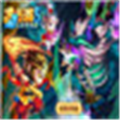CorelDRAW怎么设置UI界面大小 操作方法教程
作者:075玩 来源:互联网 2024-01-28 20:00:06
CorelDRAW是一款非常好用的设计类软件。软件中玩家可以根据自己的操作习惯来修改软件的UI界面大小,这个大小是相对于电脑系统大小的,不会因为修改而导致整个系统发生变化,不会影响到日常电脑的其他操作。让我们一起来看看怎么操作吧!
具体操作如下:
1、打开CorelDRAW软件(以CorelDRAW X8为例),点击上方【工具-选项】或直接【Ctrl+J】

2、在弹出界面中点击【工作区-外观】

3、在“大小”区域中,将滑块向右移动以放大UI界面,将滑块向左移动以缩小UI界面,所有操作都能通过预览来进行确认,直到调制用户喜欢的大小

当设置200%大小时,如果电脑的显示屏和分辨率显示存在问题,无法点击“确定”按钮,可以通过“恢复默认大小”按钮来解决。希望该教程可以帮到大家!
CorelDRAW X6 官方最新版
类别:图像制作 大小:699M 语言:简体中文
评分:10 下载地址 关 键 词: CorelDRAW
- 上一篇:PPT2021怎么设置重新检查文档 操作方法
- 下一篇:返回列表
相关阅读
推荐应用换一换
- 本类推荐
- 本类排行
- 热门软件
- 热门标签
 MDT Guide(魔兽大秘境指南插件) V10.3 正式服最新版 Guide(魔兽大秘境指南插件) V10.3 正式服最新版
MDT Guide(魔兽大秘境指南插件) V10.3 正式服最新版 Guide(魔兽大秘境指南插件) V10.3 正式服最新版 如龙3重制版十项修改器 V1.0 3DM版 V1.0 3DM版
如龙3重制版十项修改器 V1.0 3DM版 V1.0 3DM版 SavedInstances(魔兽世界角色进度查询插件) V9.0.5 正式服最新版 V9.0.5 正式服最新版
SavedInstances(魔兽世界角色进度查询插件) V9.0.5 正式服最新版 V9.0.5 正式服最新版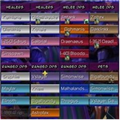 VuhDo插件(魔兽世界团队框体插件) V3.119 正式服版 V3.119 正式服版
VuhDo插件(魔兽世界团队框体插件) V3.119 正式服版 V3.119 正式服版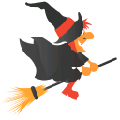 炫风火线精英辅助 V1.5 绿色免费版 V1.5 绿色免费版
炫风火线精英辅助 V1.5 绿色免费版 V1.5 绿色免费版 洛克王国游戏加速器 V2021 最新免费版 V2021 最新免费版
洛克王国游戏加速器 V2021 最新免费版 V2021 最新免费版 洛克王国刷VIP软件 V2021 绿色最新版 V2021 绿色最新版
洛克王国刷VIP软件 V2021 绿色最新版 V2021 绿色最新版 鬼谷八荒存档修改工具 V1.0 绿色免费版 V1.0 绿色免费版
鬼谷八荒存档修改工具 V1.0 绿色免费版 V1.0 绿色免费版








 萌侠挂机(无限盲盒)巴兔iPhone/iPad版
萌侠挂机(无限盲盒)巴兔iPhone/iPad版 新塔防三国-全民塔防(福利版)巴兔安卓折扣版
新塔防三国-全民塔防(福利版)巴兔安卓折扣版 皓月屠龙(超速切割无限刀)巴兔iPhone/iPad版
皓月屠龙(超速切割无限刀)巴兔iPhone/iPad版 异次元主公(SR战姬全免)巴兔iPhone/iPad版
异次元主公(SR战姬全免)巴兔iPhone/iPad版 火柴人归来(送兔年天空套)巴兔安卓版
火柴人归来(送兔年天空套)巴兔安卓版 大战国(魂环打金大乱斗)巴兔安卓版
大战国(魂环打金大乱斗)巴兔安卓版 世界异化之后(感性大嫂在线刷充)巴兔安卓版
世界异化之后(感性大嫂在线刷充)巴兔安卓版 云上城之歌(勇者之城)巴兔安卓折扣版
云上城之歌(勇者之城)巴兔安卓折扣版 武动六界(专属定制高返版)巴兔安卓折扣版
武动六界(专属定制高返版)巴兔安卓折扣版 主公带我飞(打金送10万真充)巴兔安卓版
主公带我飞(打金送10万真充)巴兔安卓版 龙神之光(UR全免刷充)巴兔安卓版
龙神之光(UR全免刷充)巴兔安卓版 风起苍岚(GM狂飙星环赞助)巴兔安卓版
风起苍岚(GM狂飙星环赞助)巴兔安卓版 仙灵修真(GM刷充1元神装)巴兔安卓版
仙灵修真(GM刷充1元神装)巴兔安卓版 绝地枪王(内玩8888高返版)巴兔iPhone/iPad版
绝地枪王(内玩8888高返版)巴兔iPhone/iPad版 火柴人归来(送兔年天空套)巴兔iPhone/iPad版
火柴人归来(送兔年天空套)巴兔iPhone/iPad版 世界异化之后(感性大嫂在线刷充)巴兔iPhone/iPad版
世界异化之后(感性大嫂在线刷充)巴兔iPhone/iPad版 大战国(魂环打金大乱斗)巴兔iPhone/iPad版
大战国(魂环打金大乱斗)巴兔iPhone/iPad版 主公带我飞(打金送10万真充)巴兔iPhone/iPad版
主公带我飞(打金送10万真充)巴兔iPhone/iPad版